MDM Bypass iOS 14:ssä (14.5 asti)
Mobiililaitteiden hallinta tai lyhennettynä MDM on järjestelmäsi tärkein konfigurointihallinta. IT-järjestelmänvalvojat ja tekniset asiantuntijat käyttävät yleensä IT-järjestelmänvalvojia laitteiden määrittämiseen ja tietojen jakamiseen kyseisillä laitteilla turvallisesti ja tehokkaasti. MDM-profiilin avulla sen omistaja voi lähettää määrityskomentoja kaikille linkitetyille laitteille. Vain yksi MDM-profiili voi olla toiminnassa kerrallaan.
Joka vuosi iOS-päivityksen jälkeen Device Management kokee myös useita uusia ominaisuuksia. Katso alla olevasta artikkelista, mitkä ovat iOS 15/14:n laitehallinnan uusimmat ominaisuudet. Tai jos haluat poistaa tai ohittaa MDM iOS 15/14 -versiosi, meillä on kaikki tiedot sinulle.

Osa 1: Mitä uutta MDM:n iOS 15/14:ssä?
Jotkin iOS 15/14:n laitehallinnassa käyttöön otetut uudet ominaisuudet on lueteltu alla. Näet heidän tiedot ja mitä uusi MDM iOS 15/14 sisältää käyttäjille alta.
1. DNS-salaus
Uusien salattujen DNS-asetusten ansiosta järjestelmänvalvojat voivat nyt suojata tietonsa tehokkaammin. Suojausprotokollat toimivat salaamalla laitteen ja DNS-palvelimen välisen liikenteen käyttäjän puolesta. Toisin kuin aikaisemmissa versioissa, VPN:itä ei enää tarvita.
2. Sovellusleikkeet
App clipin toiminto on loistava päivitys, jonka Apple on lisännyt iOS 15/14 -päivityksiinsä. Tämän ainutlaatuisen ominaisuuden avulla käyttäjät voivat nyt testata sovelluksen Storesta ilman, että sitä tarvitsee ladata. Voit nyt testata laitteellasi useita sovelluksia ilman, että sinun tarvitsee ladata niitä.
3. Sovellusten ja kirjojen sijainti
Laitehallinta sai lisäominaisuuden iOS 15/14 -päivityksessä, jonka avulla järjestelmänvalvojat voivat määrittää sijainteja samalla, kun he määrittävät uusia laitteita. Tämä on erityisen hyödyllistä hallinto- ja koulutussektoreilla, joilla sovellukset ja kirjat on määritettävä käytettävissä olevien resurssien mukaan. Sijainnin valitseminen tilivaiheessa mahdollistaa laitteen konfiguroinnin huomattavasti aiempaa helpommin.
4. Jaettu iPad-ominaisuus
iOS 15/14 -päivitys sisältää nyt jaetun iPad-työkalun yritys- ja teollisuuskäyttöön, vaikka se on aiemmin osoittautunut erityisen hyödylliseksi opiskelijoille. Voit käyttää tätä ominaisuutta tietojen erottamiseen, kun mukana on useita henkilöitä. Kun olet määrittänyt asetukset Apple Business Managerissa, kirjaudu sisään hallitulla Apple ID:lläsi. Kirjautuminen liittovaltion todennuksella ja SSO-laajennuksella on myös saatavilla.
Tämän lisäksi käytettävissä on myös väliaikainen istuntoominaisuus, joka ei vaadi tiliä sisäänkirjautumiseen ja tiedot poistetaan automaattisesti istunnon jälkeen.
5. Aikavyöhykkeiden hallinta MDM:n kautta
Yrityksille, joilla on työntekijöitä ympäri maailmaa, ajanhallinta voi olla hieman hankalaa. Mutta uusien iOS 15/14 -päivitysten myötä järjestelmänvalvojat voivat nyt määrittää aikavyöhykkeet MDM:n avulla jokaiselle linkitetylle laitteelle. Ominaisuus ei myöskään ole riippuvainen paikannuspalveluista.
6. iOS-sovellusten poistaminen valvotuilta laitteilta
Ennen iOS 15/14 -päivitystä järjestelmänvalvojien ja yritysten oli rajoitettava käyttäjiä poistamasta sovelluksia kieltämällä poistaminen kokonaan. Nyt järjestelmänvalvojat voivat merkitä sovelluksia ei-irrotettaviksi valvotuilla laitteilla. Käyttäjät voivat edelleen poistaa tarpeettomia sovelluksia puhelimistaan.
7. Sisällön välimuisti
Sisällön välimuistiominaisuus on loistava tapa jakaa latauksia useiden linkitettyjen laitteiden välillä. Saman verkon käyttäjille se on tapa jakaa resursseja, mikä auttaa rajoittamaan kaistanleveyden käyttöä. Tämän avulla järjestelmänvalvojat voivat myös määrittää välimuistiasetukset nopeampaa latausta varten.
8. Tilien liittäminen VPN:ään
Uusi iOS 15/14 -päivitys antaa nyt käyttäjille mahdollisuuden liittää VPN-profiileihin erilaisia profiilikohtaisia hyötykuormia. Se voidaan tehdä yhteystiedoissa, kalentereissa ja sähköpostissa. Se on turvallinen tapa selata laitteesi sovelluksia lähettämällä niihin liittyvät tiedot VPN-solmuihin. Voit myös valita verkkotunnuksille korvaavan VPN:n.
Osa 2: Kuinka ohittaa MDM iOS 15/14:ssä?
MDM-profiilit voivat olla loistava tapa linkittää yritykseesi liittyvät laitteet ja määrittää asetukset helposti, mutta kehittäjät asettavat silti rajoituksia sille, mitä voidaan saavuttaa järjestelmänvalvojana. Jos haluat saada rajoittamattoman pääsyn laitteellesi, sinun on ohitettava MDM-rajoitukset.
MDM:n ohittamisen jälkeen yrityksen tai organisaation johtama iPhonen tai iPadin alikulutus ei ole enää heidän hallinnassa. Näin ollen he eivät voi käyttää laitetta itse. Nyt herää kysymys, kuinka iOS 15/14 MDM-ohitus voidaan suorittaa. Tätä varten paras vaihtoehto on epäilemättä ottaa apua kolmannen osapuolen ohjelmistolta DrFoneTool – Näytön lukituksen avaus. Tällä ohjelmalla on useita käyttötarkoituksia, jotka ovat hyödyllisiä, kun ne pääsevät eroon melkein kaikista puhelimeen liittyvistä ongelmista. Tämä työkalu voi tehdä kaiken tietojen palauttamisesta järjestelmän korjaamiseen ja näytön lukituksen avaamisesta laitteen hallintaan iOS 15/14:ssä.

DrFoneTool – näytön lukituksen avaus (iOS)
Ohita MDM iOS 15/14:ssä.
- DrFoneTool voi helposti poistaa MDM-rajoitukset iOS 15/14 -käyttöjärjestelmästäsi ilman, että tarvitset edes salasanaa.
- Ohjelmisto ei vaadi teknisiä tietoja ja on siksi suhteellisen helppokäyttöinen.
- Tämän työkalun avulla sinun ei tarvitse edes pelätä tärkeiden tiedostojen ja tietojen menettämistä puhelimessasi, sillä se on turvallista.
- Ohjelmisto kunnioittaa käyttäjiensä yksityisyyttä ja on siten turvallinen tapa ratkaista ongelmasi. Siinä on tietojen salaus ja suojausprotokollat, jotka suojaavat arvokkaat tietosi ei-toivotulta altistumiselta.
Tässä on opas MDM-ohituskäyttöön iOS 15/14 -käyttöjärjestelmässä Dr. Fonen työkalupakin avulla.
Vaihe 1: Valmistelu
Asenna ja käynnistä DrFoneTool tietokoneellesi. Liitä sitten iOS-laitteesi tietokoneeseen kaapelilla. Napsauta näytön pääliittymässä ‘Näytön lukituksen avaus’.

Vaihe 2: Oikean vaihtoehdon valitseminen
Napsauta nyt ‘Unlock MDM iPhone’ -vaihtoehtoa. Seuraavassa näytössä näet kaksi vaihtoehtoa joko ohittaa tai poistaa MDM. Valitse Ohita MDM.

Vaihe 3: Aloituskehote
Sitten sinun tarvitsee vain napsauttaa ‘Käynnistä ohittaaksesi’ -painiketta ja antaa ohjelman tehdä työnsä. Vahvistuksen jälkeen DrFoneTool suorittaa MDM iOS 15/14 -ohituskierroksen muutamassa sekunnissa, ja voit jatkaa ilman MDM iOS 15/14 -versiosi rajoituksia.
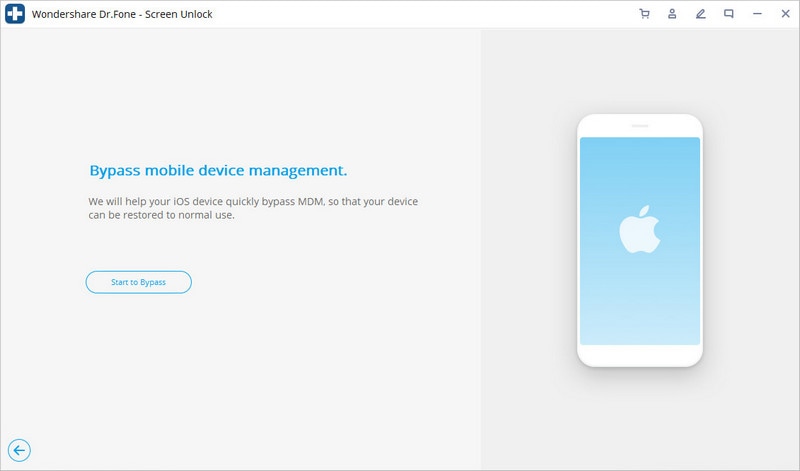
Osa 3: Poista MDM-profiili iPhonesta iOS 15/14
Nyt tiedät kuinka suorittaa iOS 15/14 MDM-ohitus. Herää kysymys MDM:n poistamisesta laitteistaan, jotta organisaatio ei hallinnoi sitä millään tavalla. Jos kuitenkin haluat poistaa MDM-profiilin kokonaan järjestelmästäsi, voit tehdä sen myös DrFoneToolilla. Se on turvallinen tapa välttää käsityötä tai tietojen vaarantamista.
Näin voit poistaa MDM-profiilin iPhone iOS 15/14 -käyttöjärjestelmästä DrFoneTool-työkalupakin avulla:
Vaihe 1: Aloittaminen
Yhdistä iPhone tietokoneeseen datakaapelin avulla. Käynnistä sitten DrFoneTool-työkalupaketti järjestelmässäsi ja valitse ‘Screen Unlock’ -vaihtoehto.
Vaihe 2: Tilanteen valitseminen
Napsauta nyt näytöllä näkyvien useiden vaihtoehtojen joukosta ‘Unlock MDM iPhone’. Sinua pyydetään valitsemaan, haluatko ohittaa vai poistaa MDM:n seuraavassa näytössä. Napsauta Poista MDM.

Vaihe 3: Prosessin viimeistely
Valitse ‘Aloita poistaminen’ -painike ja odota sitten, että vahvistusprosessi on valmis. Jos Find my iPhone -vaihtoehto on käytössä, sinua pyydetään sammuttamaan se. Kun prosessi on valmis, iPhone käynnistyy uudelleen ja MDM-profiili on poistettu.
Yhteenveto
Laitehallinta on loistava työkalu yritysresurssien ja tietojen määrittämiseen. MDM-profiiliin linkitetyt laitteet voivat helposti siirtää tietoja ja määrittää asetuksia keskenään. Apple-laitteiden MDM iOS 15/14 -versioon on tehty useita parannuksia, jotka ovat tehneet järjestelmänvalvojien työstä suhteellisen helppoa.
Mutta jos haluat poistaa MDM-profiilin iPhone iOS 15/14 -käyttöjärjestelmästä, voit tehdä sen DrFoneToolin hyödyllisellä työkalulla. Voit käyttää sitä myös iOS 15/14 MDM-ohitukseen ilman ongelmia.
Viimeisimmät artikkelit

